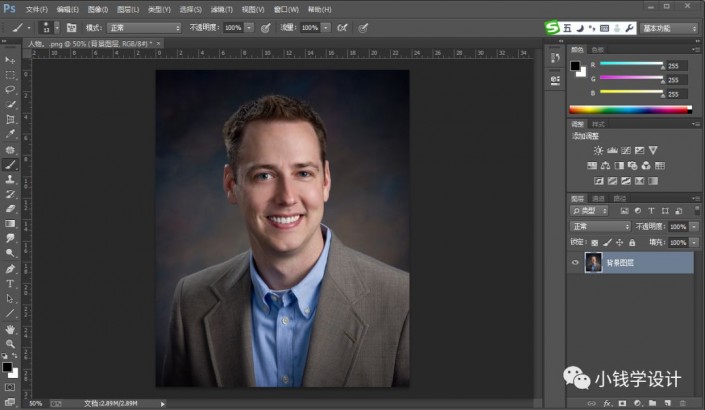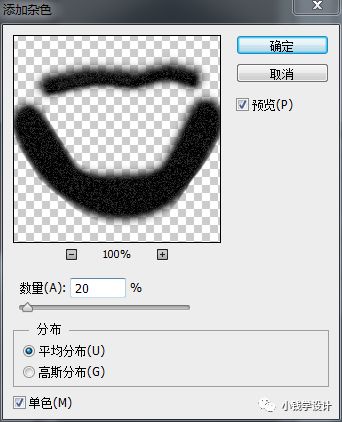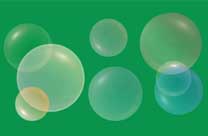当前位置:PS爱好者教程网主页 > PS照片处理 > 教程
学习用PS软件后期给人物制作出逼真的胡须效果。(2)
时间:2021-06-28 09:56 来源:公众号 作者:极微设计 阅读:次
操作步骤:
第一步:
打开PS,按Ctrl+O将人物的背景图层放入,按Shift+Ctrl+N新建一个图层,就得到“图层1”图层;接着在“图层1”图层,按B使用画笔工具,选择黑颜色,涂抹在人物脸上要添加胡须的部分
第二步:
在“图层1”图层,点击选择:滤镜 >杂色 >添加杂色,修改(数量:20%、分布:平均分布、把‘单色’打勾),好了后点击‘确定’;接着点击选择:滤镜 >模糊 >径向模糊,修改(数量:2、模糊方法:缩放、品质:最好),好了后点击‘确定’
最新教程
推荐教程